
사진이 깨져요
거래처에 보내야하는 사진과 영상들 카톡으로 신속하게 보내드렸더니 돌아오는 말이 "사진이 깨져요" 이러더라구요. 뭐가 잘못되었을까? 나는 확대해도 잘보이고 선명한데 왜 그러지? 생각해본적이 있다면 바로 이것!을 몰랐기때문인데요.
카카오톡에서는 스마트폰등의 사진과 영상을 원본화질을 그대로 전송하게되면 데이터 사용도 많아지게되고 사용자의 기기에도 용량이 많아지는 문제가 생기게 됨으로 원본화질로 보내는것이 기본으로 설정되어 있지 않는데요. 우리는 필요에 의해서 원본으로 보내야하는 이유가 있으므로 그에 맞는 방법을 찾아 설정해보겠습니다.
아이폰 15프로를 5%할인받고 구매하실 수 있는 혜택을 놓치지말고 꼭 확인해보세요.
스마트폰에서의 설정방법
전체설정하기
1. 카카오톡을 열고 가장 하단의 메뉴중 더보기를 누르고 더보기페이지에서 톱니바퀴아이콘을 누릅니다.
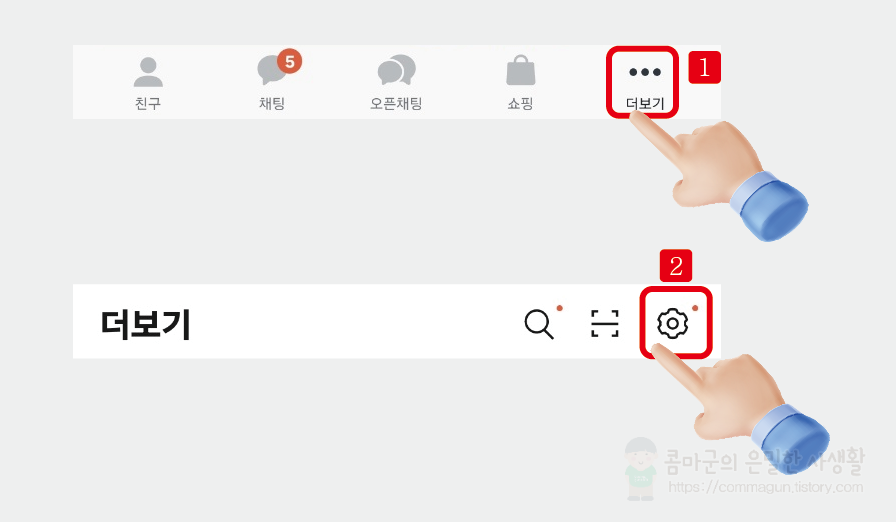
2. 설정페이지에서 채팅메뉴를 클릭합니다.
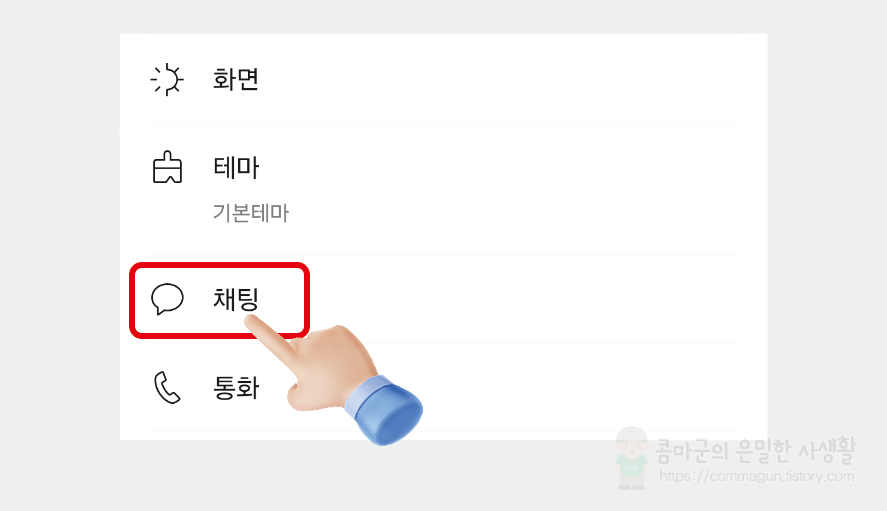
3. 채팅페이지에서 사진화질과 동영상 화질설정을 일반 화질에서 원본 화질로 설정합니다.
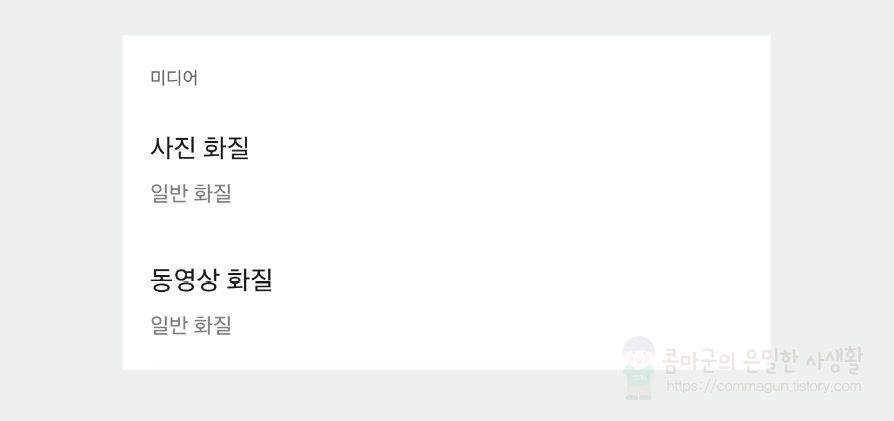
4. 사진 화질 설정 일반 화질 → 원본, 동영상 화질 일반 화질 → 고화질로 설정합니다.
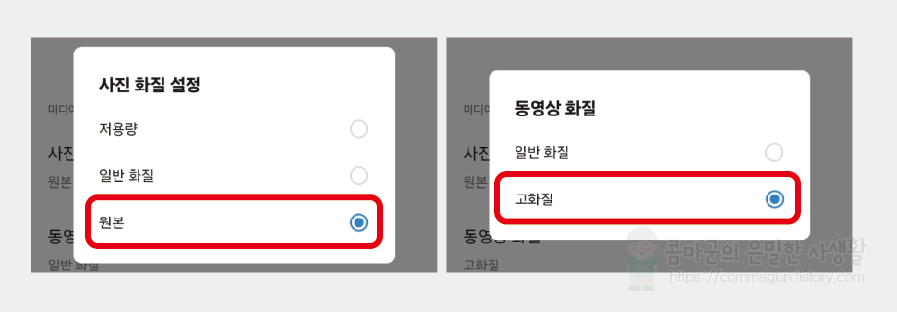
전체설정이 아닌 채팅방안에서만 고화질 보내기 설정하기
1. 원하는 채팅방안에서 채팅입력란의 +버튼을 누르고 하단에 앨범을 클릭합니다.
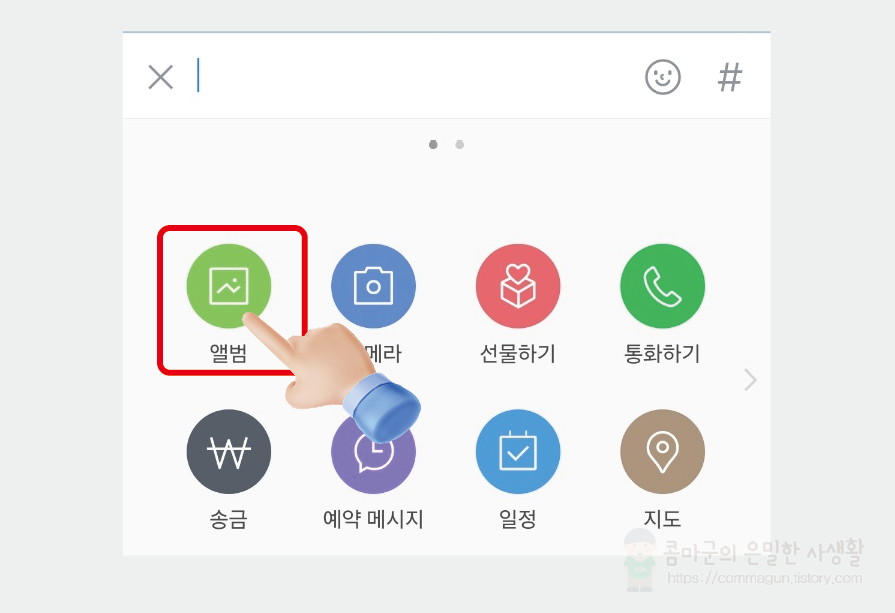
2. 앨범에서 이미지 선택하는 화면하단의 점3개를 누릅니다.
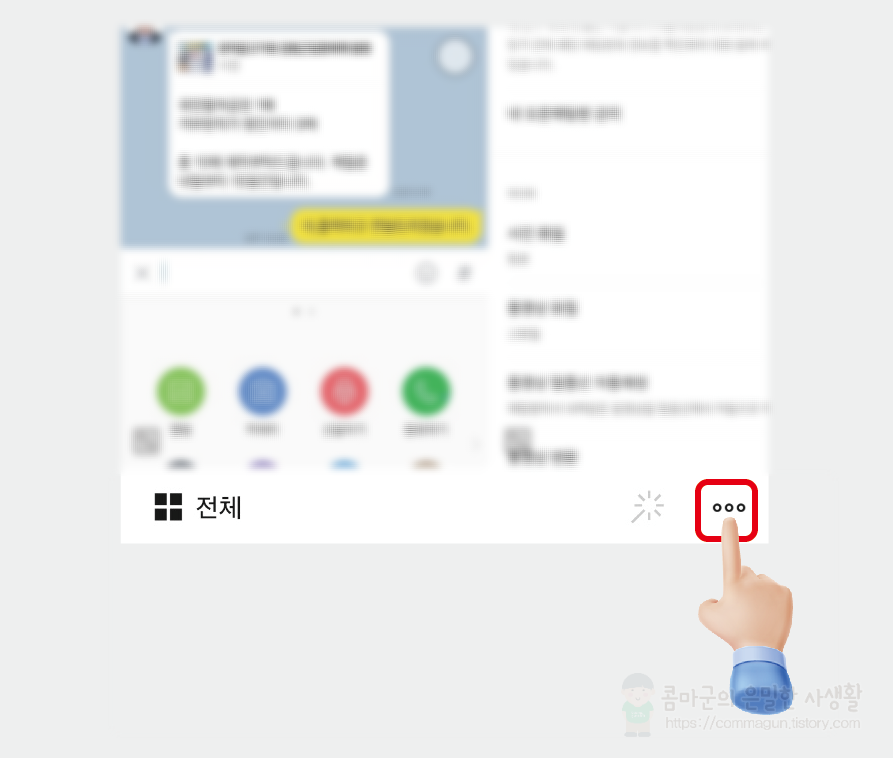
3. 화질설정하는 팝업창에서 사진과 동영상의 화질을 선택할 수 있습니다. 고화질로 보내는 것이 목적이기에 아래와 같이 설정해주세요.
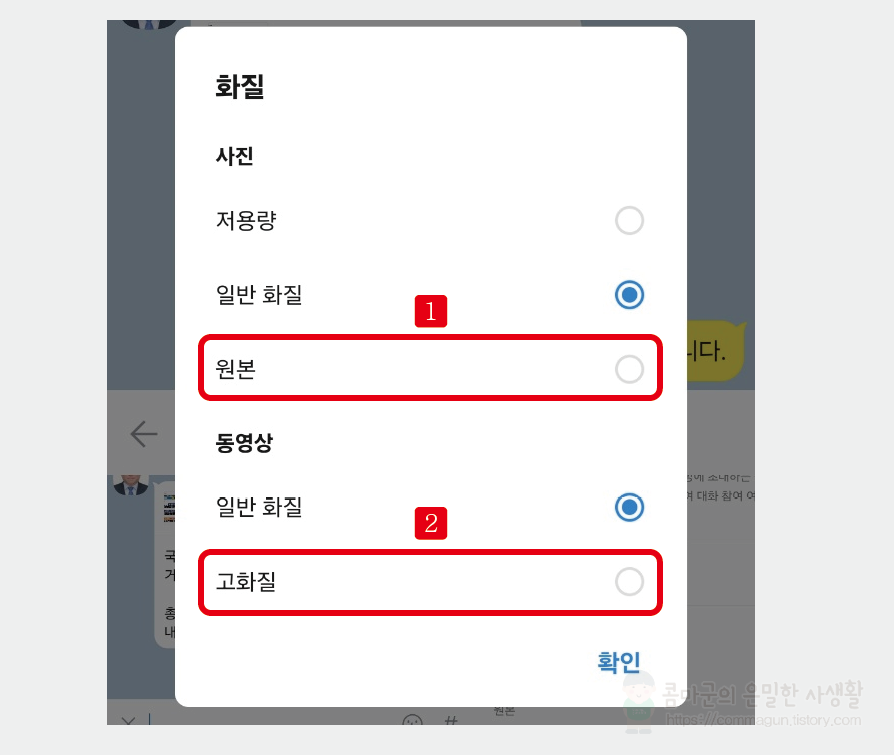
PC버전의 카카오톡 설정방법
1. PC버전에서 가장하단의 좌측에 톱니바퀴아이콘을 클릭합니다.
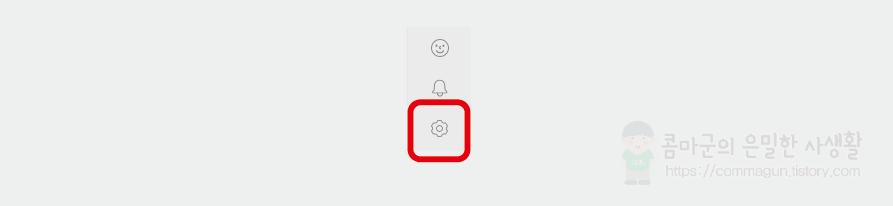
2. 설정페이지에서 채팅 → 동영상 원본으로 보내기 를 선택합니다. 사진에 관한 항목은 별도로 없습니다.
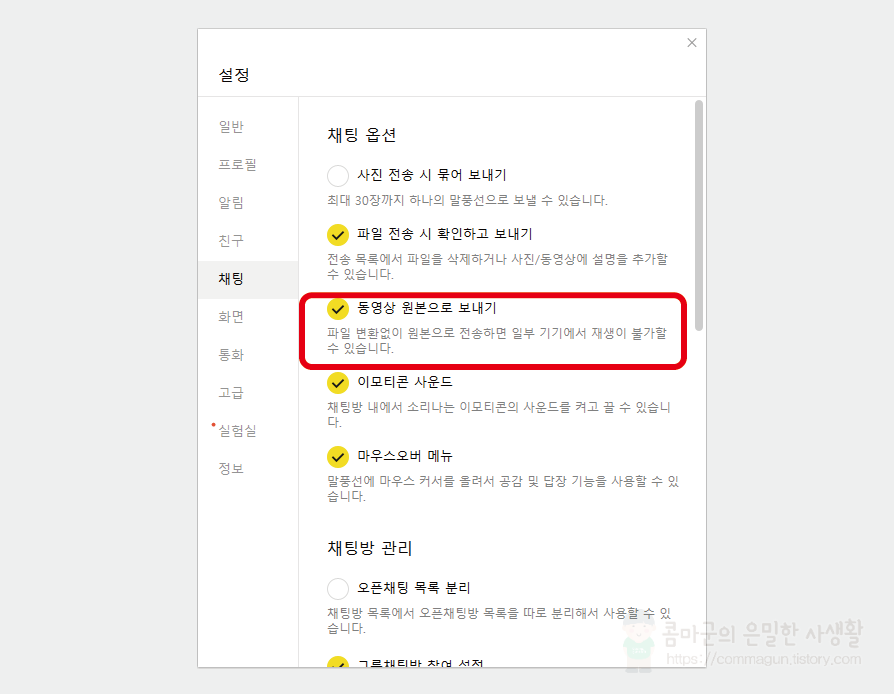
이렇게 카카오톡에서 원본이나 고화질의 사진과 영상을 전송하는 방법을 알아보았습니다. 이 방법을 몰라서 급하게 전송해야하는데 안되서 발을 동동구르는 경우도 있으니 확인하셔서 쉽게 파일을 전송해보세요.
아이폰 15프로를 5%할인받고 구매하실 수 있는 혜택을 놓치지말고 꼭 확인해보세요.
관련글
이 글과 비슷한 관련 카테고리의 글을 함께 읽어보세요. 도움이 되는 정보가 많이 준비되어 있습니다.
카카오톡에서 나의 위치를 채팅방에 간단히 알려주는 방법
카카오톡에서 나의 위치를 채팅방에 간단히 알려주는 방법
너 어디야? 친구들과 만나기로 했는데 친구가 어디쯤이냐고 묻는다면 "음..여기가 어디냐면" 하고 고민하지마시고 간단하게 카톡의 위치전송기능을 활용하여 나의 정확한 위치를 표시해주어 친
commagun.tistory.com
카카오톡에서 음성과 손글씨로 채팅하는 아주 쉬운 방법(따라해보세요)
카카오톡에서 음성과 손글씨로 채팅하는 아주 쉬운 방법(따라해보세요)
문자입력이 어려워 IT기기에 익숙하거나 젊은세대들에게는 스마트폰의 키보드는 한몸과 같아요. 하지만 나이가 있으신 할머니, 할아버지 또 그외의 부모님세대분들은 문자보내기에도 버거워
commagun.tistory.com
카카오톡에서 키워드 알림 설정으로 내가 원하는 메세지를 바로 확인하는 방법
카카오톡에서 키워드 알림 설정으로 내가 원하는 메세지를 바로 확인하는 방법
채팅방알림이 너무 많아서 친구나 지인들과의 채팅방은 그렇다치더라도 일반 오픈채팅방이나 단톡방의 메세지들은 특별히 내가 신경쓰지않아도 되는 내용들이 많은데 계속해서 울리는 알림때
commagun.tistory.com
참고하세요
· 블로그 상단의 구독하기버튼을 누르시면 제 블로그의 새글을 바로 받아볼 수 있습니다.
· 방문하시는 여러분의 ♥공감 하나와 댓글 하나가 저에게는 큰힘이 될 수 있습니다.
· 어필리에이트(쿠팡,알리익스프레스)등으로 인한 수익금을 얻을 수 있습니다.
· 이 글은 컴퓨터인터넷팁 카테고리에 위치하고 있습니다. 비슷한글을 보시려면 아래를 확인하세요.
'유용한정보 > 컴퓨터인터넷팁' 카테고리의 다른 글
| 카카오톡 사진,영상,문서,파일등을 한번에 다운로드 받는 간단한 방법 (2) | 2024.01.30 |
|---|---|
| HTML 표 생성을 위한 간편한 온라인 도구! 복사 붙여넣기로 편리하게 이용할 수 있어요. (2) | 2024.01.29 |
| 순서대로 따라라면 되는 온라인 재직증명서 발급받는 방법 (1) | 2024.01.29 |
| 카카오톡에서 사진묶어보내기 설정방법(모바일과 PC버전) (2) | 2024.01.29 |
| 카카오톡에서 나의 위치를 채팅방에 간단히 알려주는 방법 (1) | 2024.01.24 |
| 카카오톡에서 음성과 손글씨로 채팅하는 아주 쉬운 방법(따라해보세요) (1) | 2024.01.23 |
| 카카오톡에서 키워드 알림 설정으로 내가 원하는 메세지를 바로 확인하는 방법 (1) | 2024.01.22 |
| 카카오톡에서 특정 메세지(사람)에 답장하는 방법 (1) | 2024.01.20 |



댓글